Нет никаких сомнений в том, что технический мир ошеломился в отношении Windows 8, ближайшего конкурента iOS и Mac OS X от Microsoft. Если ваше любопытство достигло максимума во всех разговорах, вы можете легко установить Windows 8 и запустить его поверх Mac OS X благодаря виртуализации. Лучшая часть этого конкретного решения? Это все бесплатно, поэтому читайте дальше.
Вот что вам нужно для начала работы:
- Скачать Windows 8 Developer Preview — бесплатная загрузка (рекомендуется 64-разрядная версия)
- Загрузите VMWare Fusion 4 — бесплатную 30-дневную пробную версию или $ 49 купить
Примечание. Не хотите использовать VMWare? Вот как установить Windows 8 в VirtualBox, который будет работать в Windows, Linux и Mac OS X.
Windows 8 iso составляет около 4 ГБ, но очень быстро переносится с серверов Microsoft, и получение пробной версии VMWare Fusion — это просто подтверждение вашего адреса электронной почты.
Предполагая, что вы сейчас загрузили файл ISO Developer Developer ISO, а затем установили VMWare 4, вы, вероятно, захотите выйти из большинства других приложений, чтобы вы могли освободить как можно больше ОЗУ и ЦП.
Как установить Windows 8 в VMWare
Это подтверждено для работы в Mac OS X 10.6 Snow Leopard и Mac OS X 10.7 Lion.
- Переместите ISO-файл Windows 8 на рабочий стол Mac OS X.
- Запустите VMWare и нажмите «Создать».
- Перетащите Windows 8 ISO в «Новый помощник виртуальной машины»,
- Убедитесь, что выбрано «Использовать установочный диск операционной системы или изображение:», и выбран Win8DP ISO, затем нажмите «Продолжить»,
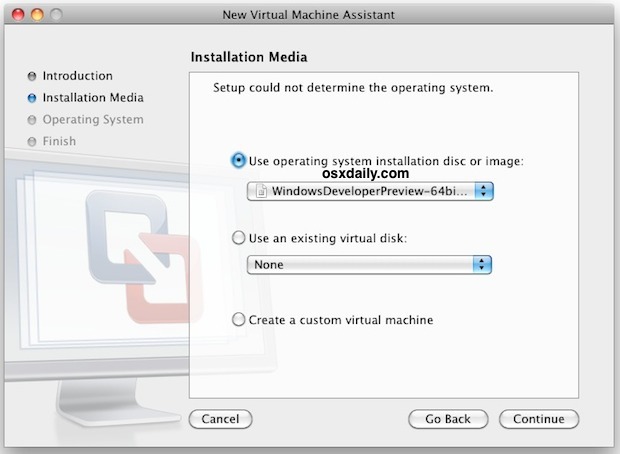
- Выберите «Windows 7» в качестве операционной системы и дайте Windows 8 VM не менее 2 ГБ оперативной памяти для лучшей производительности (64-разрядная версия)
- Загрузите виртуальную машину, нажав кнопку гигантского воспроизведения (>)
- Перейдите к установке предварительного просмотра для Windows 8, следуя нескольким инструкциям на экране
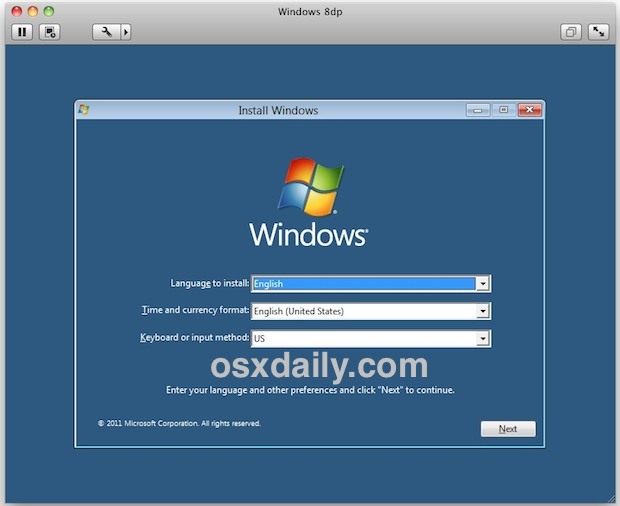
Установка на удивление быстро, вы будете работать и работать примерно через 20 минут от начала до конца. Когда установка будет завершена, вас поприветствует краткий экран настройки и настройки, а затем быстро запустится в Metro. У вас также будет доступ к уродливому интерфейсу Windows Explorer:
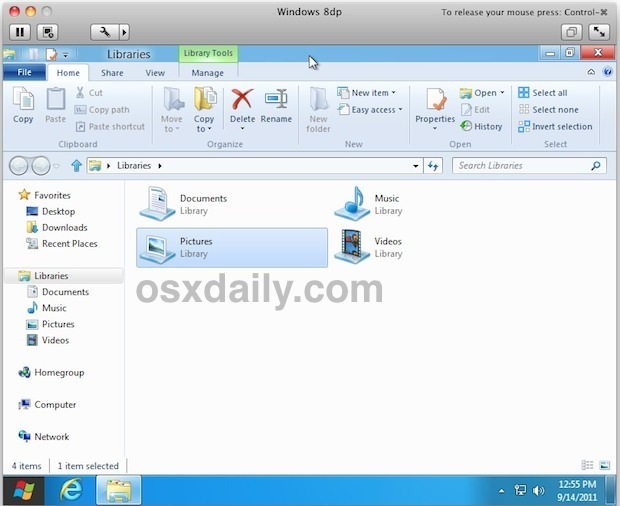
Из моего краткого использования кажется, что Windows 8 будет лучше всего с сенсорным экраном, и я не был слишком взволнован с помощью мыши в интерфейсе Metro, но, тем не менее, стоит проверить себя, если вам интересно об этом, или просто как сохранение новейших технологических тенденций. Наслаждайтесь!
BTW, VMWare Fusion 4 стоит 49 долларов, но если у вас нет интереса к покупке, 30-дневная пробная версия работает отлично, чтобы проверить и поиграть с Windows 8, чтобы узнать, что такое шумиха.










